Como restaurar seu PlayStation 4

Se você pretende vender seu PlayStation 4, veja como redefini-lo desativando sua conta da PSN e excluindo todos os arquivos no console para colocá-lo voltar para a condição de fábrica
Há apenas algumas coisas que você precisa fazer para limpar completamente o seu PlayStation 4. Primeiro você precisa desativar sua conta PSN do console para que o novo proprietário possa fazer o login usando sua própria conta e, em seguida, você precisará limpar completamente tudo do disco rígido, o que colocará o software de volta em um estado como estava quando você puxou o PS4 pela primeira vez.
Etapa 1: Desativar sua conta da PSN
Desativar sua conta da PSN do seu PS4 não excluirá completamente sua conta da PSN - ela apenas desassociará sua conta com essa PS4 específica. É semelhante a desligar o Find My iPhone e sair do iCloud em um iPhone que você está vendendo.
Na tela principal do seu PS4, aperte “Up” no controle e você verá as últimas notificações.

Aperte “Direita” no seu controle até chegar em “Configurações”. Seleccione-o.

Desloque-se para baixo e seleccione “PlayStation Network / Gestão de Contas”.
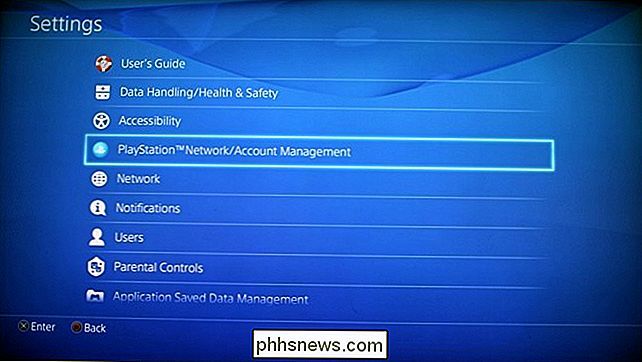
Seleccione “Activar como PS4 Primário”.

No ecrã seguinte, “Desactivar” pode estar a cinzento, o que significa tecnicamente A conta já está desativada, mas para ter certeza absoluta disso, você pode ativá-la e desativá-la. Houve muitas histórias em que os vendedores acham que desativaram a conta, mas o novo proprietário não conseguiu fazer login porque a conta do vendedor ainda estava lá, portanto, verifique isso selecionando "Ativar" nessa tela.
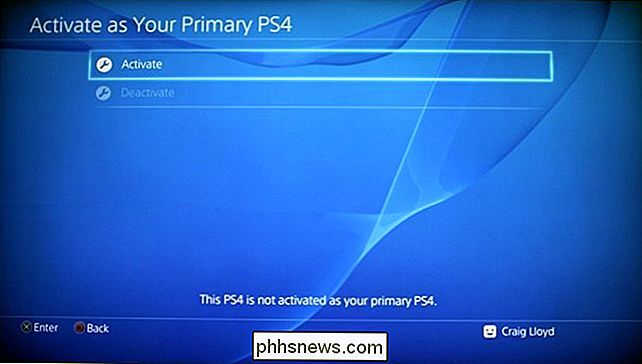
Clique em " OK "quando estiver pronto.
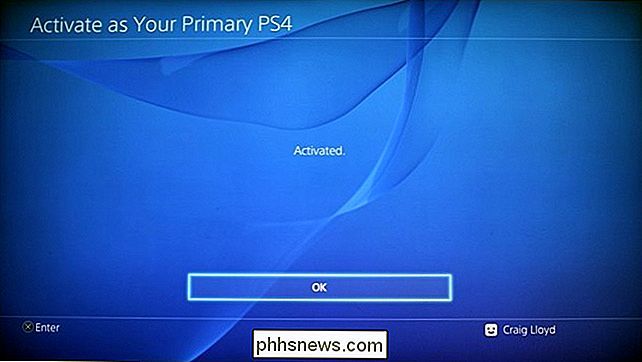
Selecione" Ativar como seu PS4 primário "novamente.

Escolha" Desativar ".
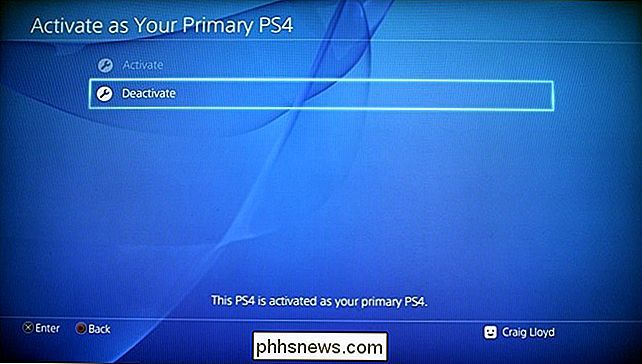
Na próxima tela, selecione" Sim "para confirmar esta ação.
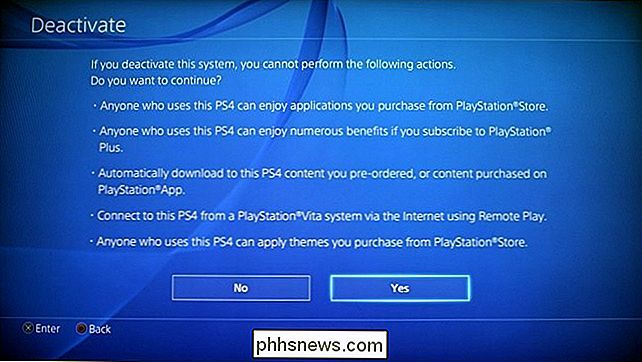
Clique em" OK "Quando terminar.
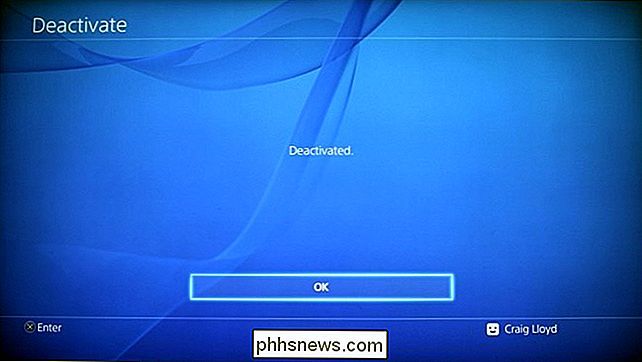
O PS4 será reiniciado, então você precisará pressionar o botão PS no controlador para voltar ao menu principal.

Depois disso, selecione sua conta de usuário (que é diferente de um Conta da PSN.
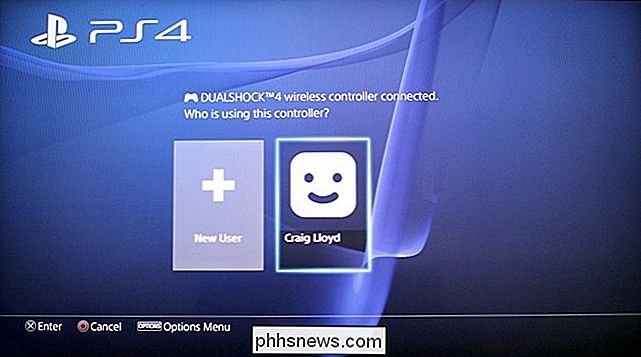
A partir daí, você será levado de volta ao menu principal.
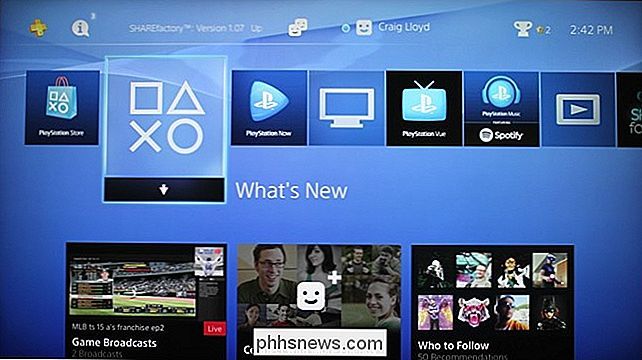
Etapa 2: Limpe seu PS4
Agora que sua conta PSN está desativada no seu PS4, você pode apagar completamente o console , que irá apagar tudo a partir dele e colocá-lo de volta à condição de fábrica.
No menu principal do seu PS4, aperte "Up" no controle e você verá o seu mais recente aviso

Aperte “Direita” no seu controle até chegar em “Configurações”. Selecione

Vá até o fim e selecione “Inicialização”
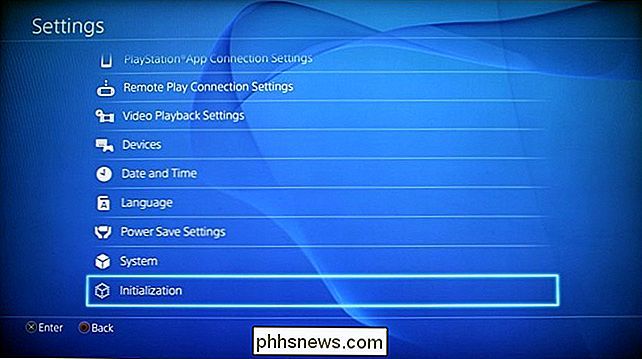
Selecione “Inicializar PS4”.
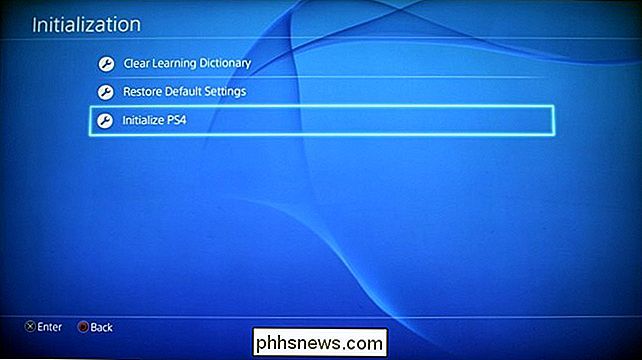
Você terá duas opções: “Rápida” ou “Completa”. Uma inicialização rápida é apenas isso - limpa rapidamente todos os dados, mas não com muita segurança. Portanto, alguém com um software especializado pode recuperar qualquer um desses dados.

Uma inicialização completa limpa todos os dados com segurança e impede que qualquer outra pessoa recupere os dados. Este processo pode levar várias horas, no entanto. É melhor escolher a inicialização completa.
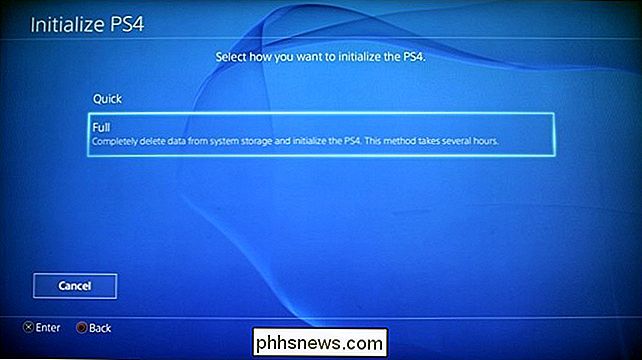
Depois de escolher uma, selecione “Initialize” para confirmar a ação.
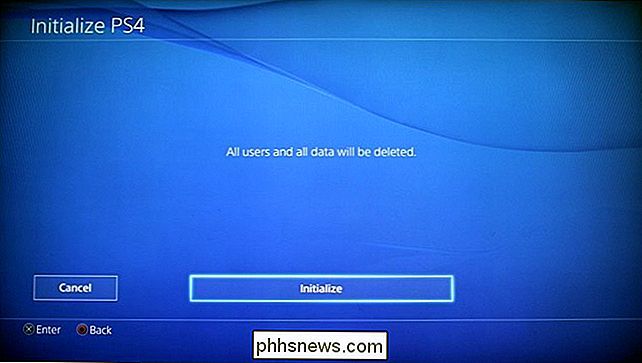
Em seguida, pressione “Yes” na próxima tela para confirmar novamente.
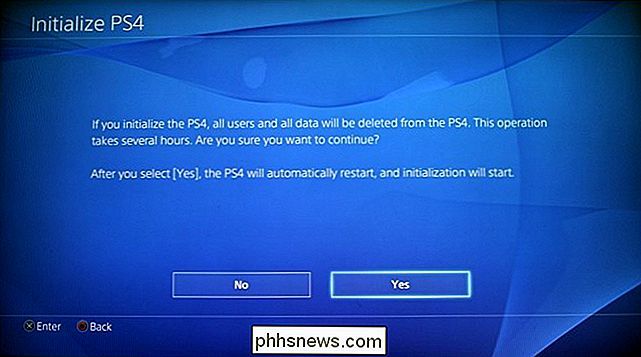
Seu PS4 será reiniciado e o processo começará. Novamente, isso levará pelo menos algumas horas, mesmo que haja menos tempo restante no começo.
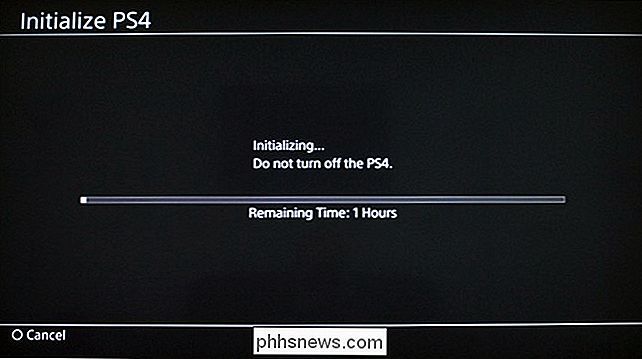
Após a conclusão, o guia de configuração será exibido na tela, onde será solicitado que você conecte seu controlador PS4. para o console usando um cabo USB.

Nesse ponto, você pode desligar o console pressionando o botão liga / desliga na unidade PS4 até ouvir um bipe. De lá, desligue-o, faça as malas e prepare-o para vender.

Como ativar cookies no Internet Explorer
for you by saving certain pieces of information about your personal preferences. Cookies são pequenos arquivos que os sites usam para armazenar informações em seu computador, a fim de torná-lo mais conveniente para você, salvando certas informações sobre suas preferências pessoais., so that the next time you navigate to the site, your user name can be automatically filled in. Other

Como criar propriedades personalizadas em um documento do Word
Recentemente, mostramos como definir as informações do usuário no Word. O Word também armazena várias propriedades avançadas adicionais relacionadas aos seus documentos. Alguns deles são exibidos na tela "Informações" e você pode alterar essas propriedades, bem como criar propriedades personalizadas.



